Cara Instal Windows Lewat Flashdisk - Cara Instal Windows XP Melalui Flashdisk. Cara Instal Windows 7 (Seven) Melalui Flashdisk.
Cara Instal Windows 8 Melalui Flasdisk. Menginstal Windows XP, Windows Vista, Windows 7 (Seven), Windows 8, Dengan menggunakan Flashdisk.
Cara Membuat Bootable Windows di Flashdisk. Cara Mudah Instal Windows Menggunakan Flashdisk Dengan Memakai Master ISO. How To Created Bootable USB Drive Windows. Bagaimana cara membuat bootable di flashdisk untuk menginstal windows.
Setelah kemarin cd instalasi windows saya corrupt aliyas sudah tidak bisa di gunakan lagi untuk menginstall, ahirnya saya menggunakan USB flashdisk untuk solusi menginstall windows selain menggunakan CD instalasi saya yang sudah rusak itu. Nah,, mungkin dengan saya membagikan tutorial untuk membuat bootable USB Windows ini, mungking bisa membantu anda yang lagi ada masalah saat ingin instal ulang windowsnya namun gak ada CD instalasinya, atau mungkin bisa sangat bermanfaat buat anda para pengguna notebook yang pada notebooknya itu tidak ada CD Roomnya untuk melakukan instalasi windows melalui CD Windows.
Disini saya menggunakan software master iso yang memiliki banyak fitur yang diantaranya bisa untuk membuat booteble USB Drive yang akan kita bahas ini. Sebenarnya banyak software yang bisa di gunakan untuk membuat Bootable USB WIndows ini, Namun saya lebih suka memakai Power ISO, karena sangat simpel dan mudah untuk di gunakan membuat bootable USB windowsnya.
Ok, lagsung saja anda simak baik-baik cara untuk membuat bootable USB Windowsnya. Caranya sangat mudah sekali kok. Beriktu atutorial lengkapnya.
Cara Membuat Bootable USB Windows Untuk Menginstal Windows.
- Pertama siapkan dulu flasdisk dengan kapasitas minimal 4GB.
- Format Flasdisk tersebut ke NTFS
- Setelah Flasdisk sudah menjadi Format NTFS, Silahkan anda buka software Power ISO, Jika anda belum punya softwarenya dapat di Download Disini.
- Setelah Power ISO sudah dibuka, Lihat pada tab menu di atas.
- Pada Tab Menu Pilih "Tools" - Lalu pilih "CREATE BOOTABLE USB DRIVE..."
Lihat Gambar : - Lalu Pada kolom "Source Image File:", klik , dan cari File ISO WIndows (xp, 7, Vista atau Windows 8). kalau sudah Klik "Open".
- Lalu Pada "Destination USB Drive", Pilih USB Flashdisk mana yang akan anda gunakan untuk bootable windowsnya.
Lihat Gambar : - Setelah Langkah di atas sudah selesai semuanya, di lanjut dengan "KLIK START". Dan silahkan anda tunggu sambil ngopi, karena proses burning ke flashdisknya lumayan lama.
- Setelah sudah selesai maka Flashdisk siap digunakan untuk Menaginstal windows di laptop/komputer anda. Berbahagialah anda. ^_^
Nah, untuk dapat melakukan install lewat flashdik dengan bootable USB Windows yang sudah kamu buat di atas, anda harus menyetting BIOS pada laptop atau komputer anda supaya bootingnya lewat Flasdisk. yaitu dengan menekan F2 (di laptop Acer milik saya) saat laptop/komputer anda proses Start Booting, lalu menuju menu Boot - Pilih USB Flashdisk anda, lalu pindah ke paling atas dengan menekan tombol F6. Setelah selesai, Tekan F10 untuk keluar dan menyimpan Setting perubahan tadi. Lalu laptop akan restart dan Selamat melakukan instalasi windows melalui Flashdisk.



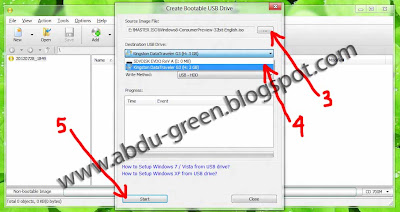















0 komentar:
Post a Comment
Blog ini Blog Dofollow,Silakan tinggalkan komentar Anda..
Cara Berkomentar:
1.Jangan Menggunakan kalimat kasar
2.Jangan Memberikan Link hidup pada komentar
3.Jangan berkomentar sejenis SARA/PO*N